今日では、ルーターとモデムがブロードバンド接続の前提条件になっています。他のほとんどのデバイスと同様に、ルーターとモデムにも、デフォルト設定を変更できるコントロールパネルがあります。
このためには、特定のアドレスといくつかの権限が必要になります。
この記事では、完全に説明しますWindowsPCで192.168.1.254ルーターを設定する方法について。また、デフォルトの192.168.1.254管理者ログインユーザー名とパスワードを確認してください。
192.168.1.254とは
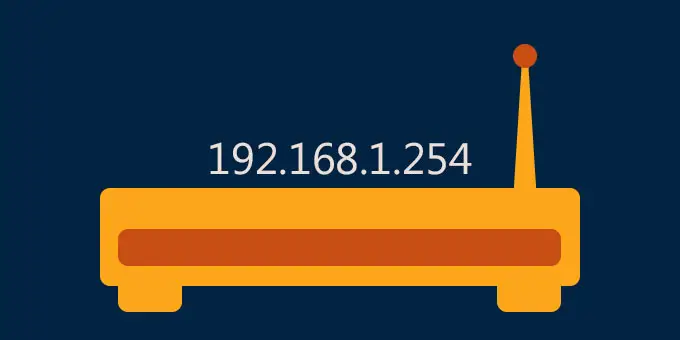
192.169.1.254は、ルーターによって設定されたゲートウェイとして機能する、単なるデフォルトのインターネットプロトコルアドレスです。許可されたログインの下で、ブラウザでこのアドレスを開くと、モデムまたはルーターのコントロールパネルにリダイレクトされます。
ゲートウェイを見つけてログインするにはどうすればよいですか?

ログインするには、特定の方法を知っている必要があります。ほとんどのルーター(たとえば、Alcatel、Wester、Motorola、Aztechなどによって製造されたルーター)のデフォルトアドレスは192.168.1.254です。
ただし、各ブランドのブランドは異なる場合があります。最も確実なのは192.168.xxです。デフォルトゲートウェイが何であるかを完全に判断するために、コマンドプロンプトを使用してゲートウェイを確認します。
デフォルトのアドレスを使用することもできますが、それが機能しない場合は、以下の手順に従って正しいIPアドレスを見つけることをお勧めします。
これらの手順は次のとおりです。
- 検索メニューで「実行」を検索するか、「winkey + R」をクリックします。
- ランタイムターミナルが検索バーとともに開きます。
- そこでcmdと入力し、Enterキーを押します
- コマンドプロンプトターミナルが開きます。
- 引用符なしで「ipconfig」と入力し、Enterキーを押します。
- 192.168.xxとして表示されるデフォルトゲートウェイをメモします
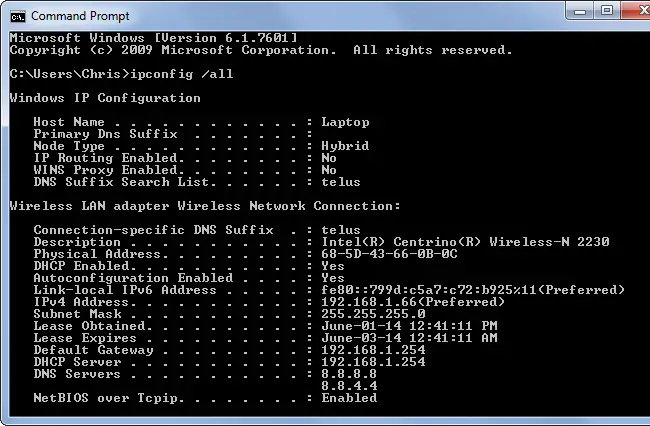
ここで、デフォルトゲートウェイを書き留めた後、ルーター設定にアクセスするには、ブラウザーでゲートウェイを開く必要があります。
必ず同じモデムまたはルーター経由で接続してください。
ほとんどの場合、ユーザーはアドレスバーを間違える傾向があります。
正しいクレデンシャルを使用してください。そうしないと機能しません。便宜上、アドレスを入力するのではなく、コピーしてブラウザに貼り付けることをお勧めします。
したがって、ログインページにアクセスするには、次の手順を実行するだけです。
- ブラウザを開く
- デフォルトゲートウェイ192.168.1.254をアドレスバーに直接入力し、Enterキーを押します
- ルーターのログインページにリダイレクトされます。
ログインページに入った後、初めてユーザー名とパスワードを入力する必要があります。ほとんどのメーカーは、ユーザーマニュアルに記載されているデフォルトのユーザー名とパスワードを提供しています。初めてログインした後、デフォルト値を変更することをお勧めします。
それでも192.168.I.254にログインできない場合はどうすればよいですか?
ほとんどの場合、問題はルーターソフトウェアにあるか、アドレスにエラーがある可能性があります。デフォルトゲートウェイをクロスチェックします。ユーザーは「0」ではなく「O」を使用する傾向があります。そのような間違いをしていないことを確認してください。
また、同じルーターを介して接続していることを確認してください。接続していないと、アドレスがまったく機能しません。
または、10.0.0.1を試すこともできます。これは、一部のまれなメーカーがこのアドレスをゲートウェイとして使用しているためです。
他のブラウザでアドレスを開こうとすることもできます。
ただし、それでもログインできません。解決策については、カスタマーサービスセンターに問い合わせることをお勧めします。
デフォルトの192.168.1.254ログインIDパスワード
これは、最も一般的なルーターのデフォルトのユーザー名とパスワードのリストです。
2Wire:ユーザー名:空白、パスワード:空白
アルカテル:ユーザー名: "admin"、パスワード "admin"
AZTECH:ユーザー名: "admin"、 "user"または空白、パスワード: "admin"、 "user"、 "password"または空白
十億:ユーザー名:「admin」または「admin」、パスワード:「admin」または「password」
シスコ:ユーザー名: "admin"パスワード: "1PTV-ADM1N"
D リンク:ユーザー名: "admin"、パスワード: "admin"
モトローラ:ユーザー名:「admin」または空白、パスワード:「password」、「Motorola」、「admin」、「router」または空白
ネトピア:ユーザー名: "admin"、パスワード: "1234"、 "admin"、 "password"または空白
Spark LAN:ユーザー名:空白、パスワード:空白
トムソン:ユーザー名:空白、パスワード:「admin」または「password」
ウェステル:ユーザー名:「admin」または空白、パスワード:「password」、「admin」または空白
さらに、次の組み合わせを使用することもできます。
| 登录 | パスワード |
| 管理人 | 管理人 |
| 管理人 | password |
| user | user |
| user | password |
| 管理人 | ミケランジェロ |
| 管理人 | 12345 |
| 管理人 | 123456 |
| 管理人 | 1234567 |
| 管理人 | 12345678 |
| 管理人 | 123456789 |
192.168.1.254のログイン情報を忘れた場合はどうなりますか?
ユーザー名とパスワードを忘れた場合でも、心配する必要はありません。非常に簡単な方法があり、デフォルトの方法に簡単にリセットできます。
ルーターの背面にある小さなボタンをチェックして、小さなボタンを見つけてください。
リセットボタンであることを確認し、数秒間押し続けます。
その後、ルーターは自動的に再起動するため、ルーターを再構成する必要があります。
ユーザー名とパスワードもデフォルトのユーザー名とパスワードにリセットされます。ルーターの設定にログインしてから、ユーザー名とパスワードを変更する必要があります。セキュリティ上の理由から、ユーザー名とパスワードを使用することを強くお勧めします。
デフォルトゲートウェイを変更するにはどうすればよいですか?
デフォルトゲートウェイは変更できます。ただし、有効なIPアドレスである必要があります。そうでない場合、機能しません。これを行うには、インターネットサービスプロバイダーに連絡してから、ルーターのDHCP設定を変更する必要があります。
デフォルトのパスワードを変更できますか?
ルーターログインの推奨デフォルトパスワードは間違いなく変更できます。これを行うには、ユーザー名とパスワードを使用してログインするだけです。
その後、「システムツール」オプションを検索します。パスワードを変更するオプションがあります。
それをクリックし、前のパスワードと設定するパスワードを入力します。
その後、[保存]をクリックすると完了です。
最後の言葉
そのため、 192.168.1.254 アドレスは、多くのルーターが設定ページにログインするために使用するキーのプライベートIPアドレスです。ルーターに関連するすべてのタイプの設定を変更する必要があります。
そのようなアドレスの多くもプライベートです。パブリックネームは、覚えやすく便利なため、ドメイン名に変換されます。





